追蹤我們▶ Threads @KiKiNote123
快訊
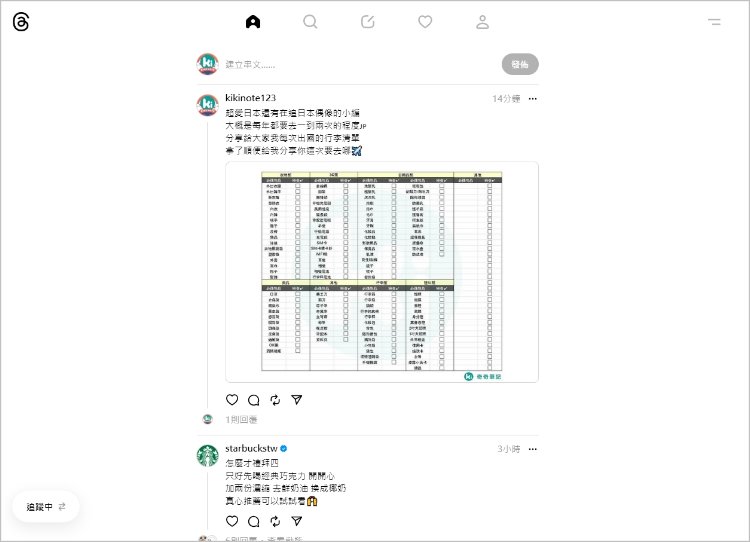
登入教學
Threads網頁版的帳號登入和APP一樣都是透過IG帳號密碼,如果你的電腦已經有登入過IG帳號,也可以直接用已登入的IG直接登入Threads喔!
▼【如何登入Threads網頁版】
1.輸入你的IG帳號和密碼
2.點選[登入]
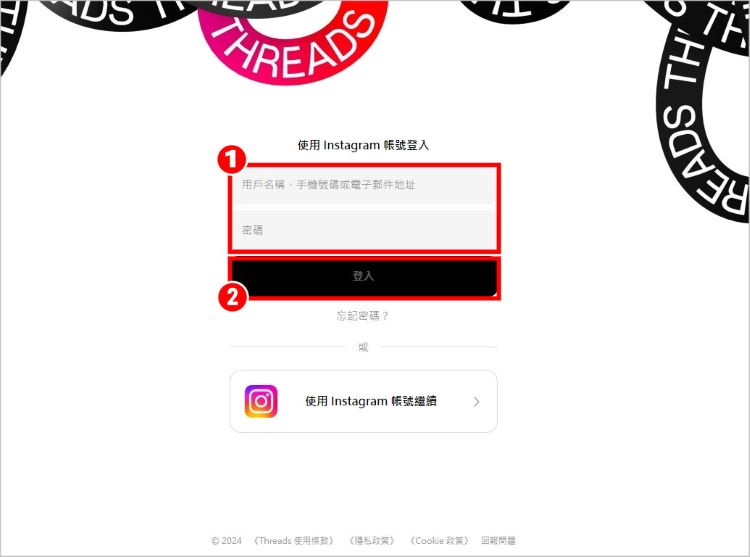
3.就成功進到Threads網頁版啦!
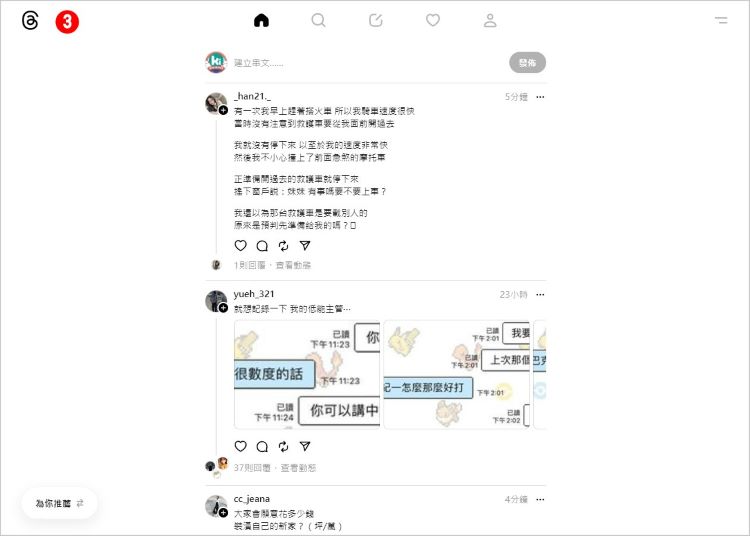
顯示追蹤者教學
網頁版一樣也可以選擇只顯示你有追蹤的Threads帳號他們所發布、分享、回覆的串文,不過改到左下角有獨立的切換按鈕喔!
▼【如何切換成只顯示追蹤者的首頁】
1.進到Threads網頁,點選左下[為你推薦]
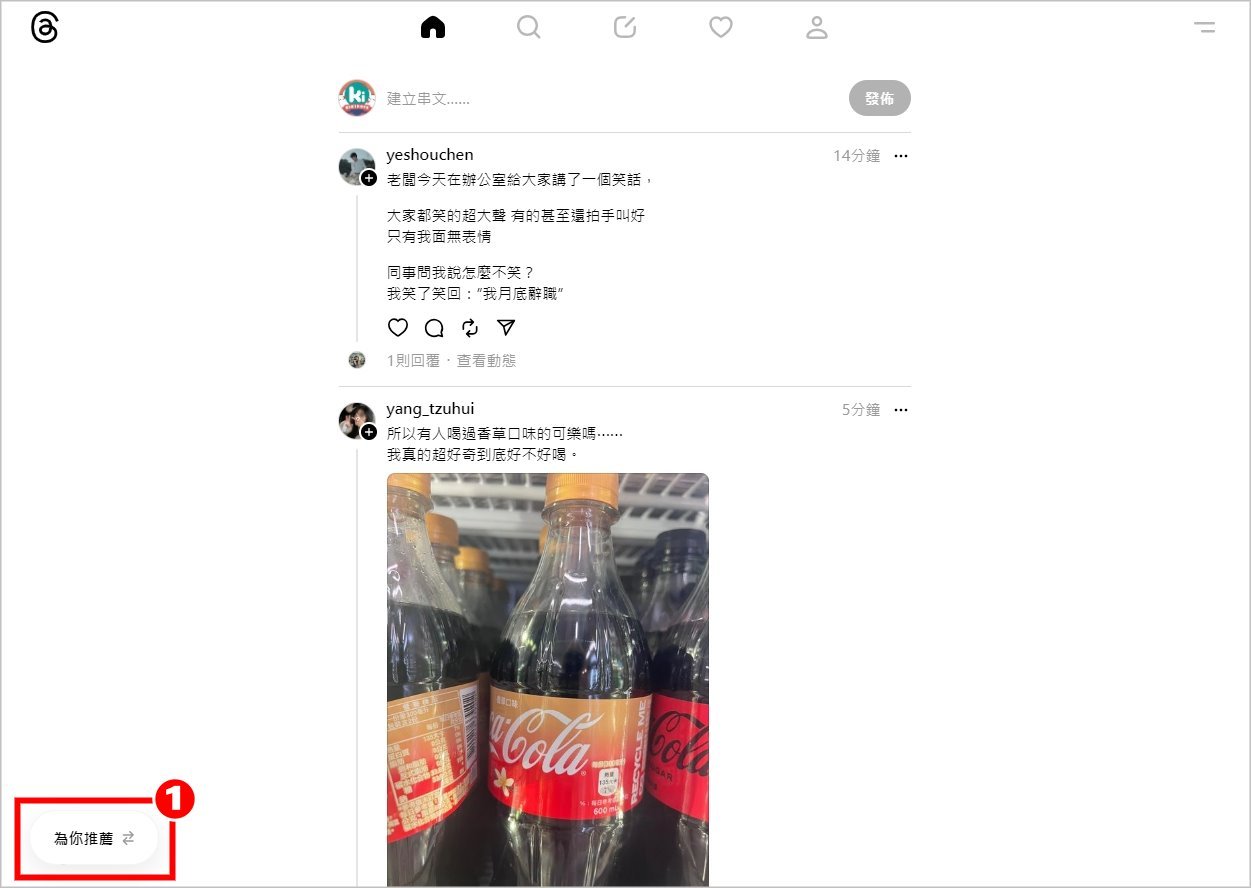
2.就可以切換成只顯示追蹤中喔!
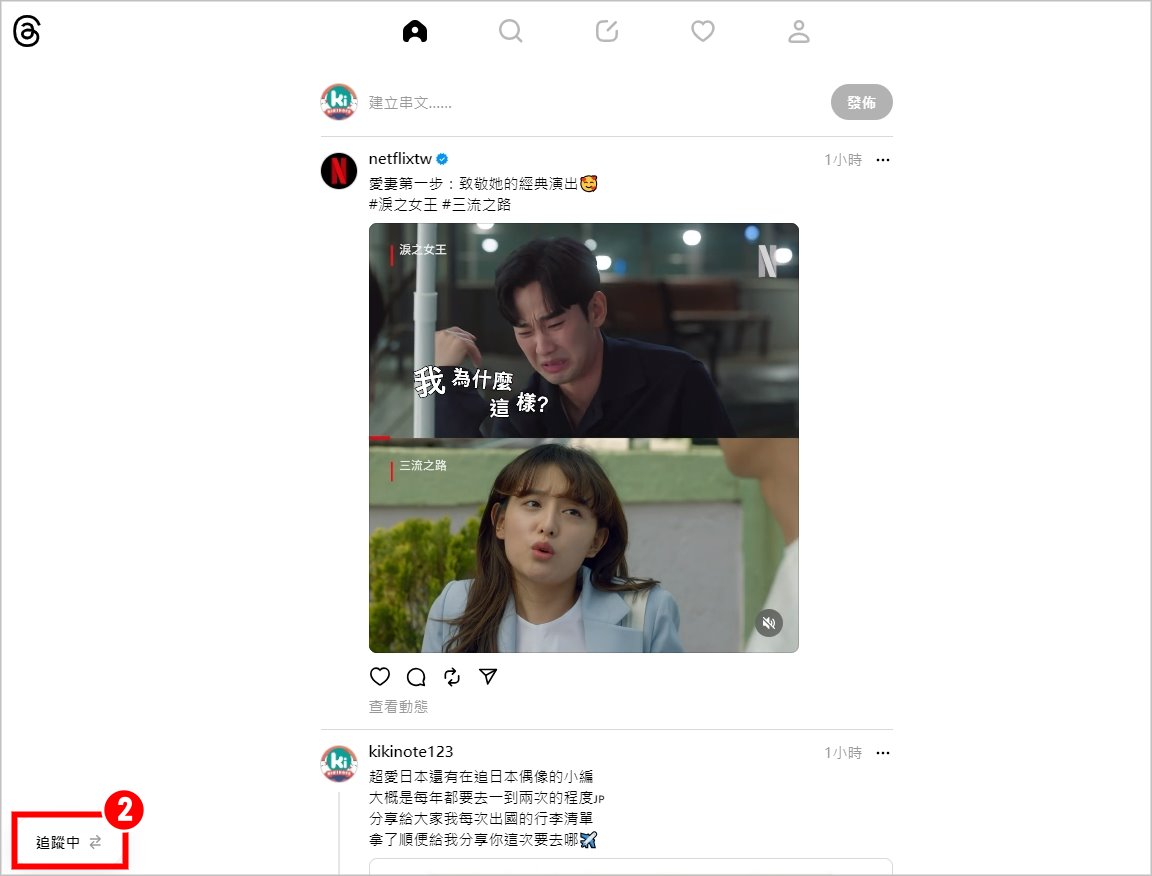
發文教學
▼【方法1】首頁直接發文
1.進到Threads首頁
2.點選[建立串文]
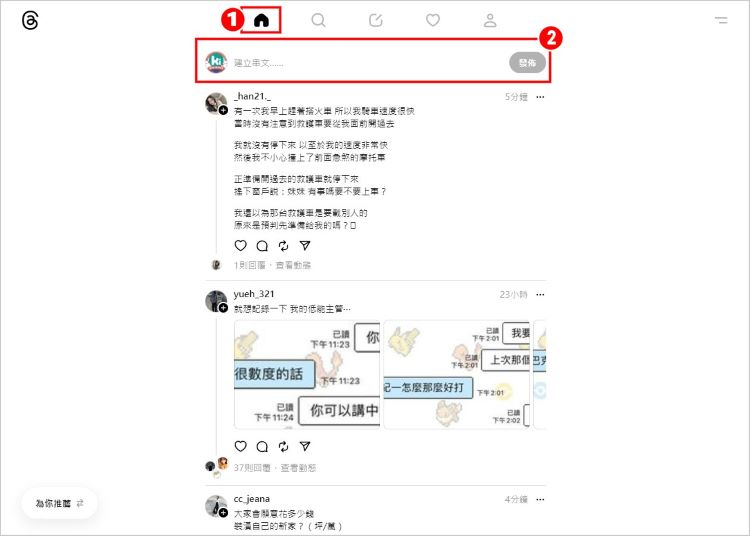
3.就可以發新串文
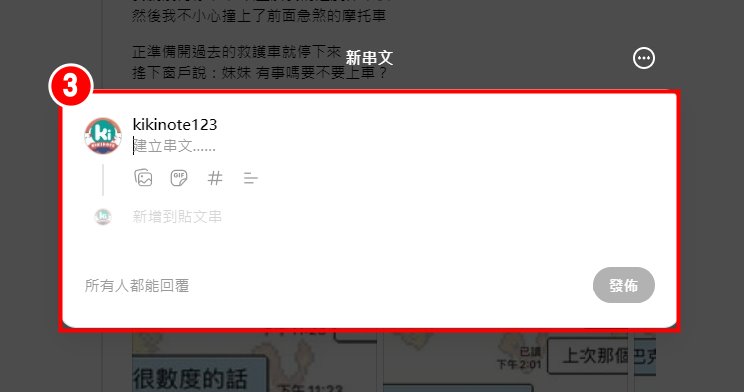
▼【方法2】發文按鈕
1.點選上方正中央的[發文]
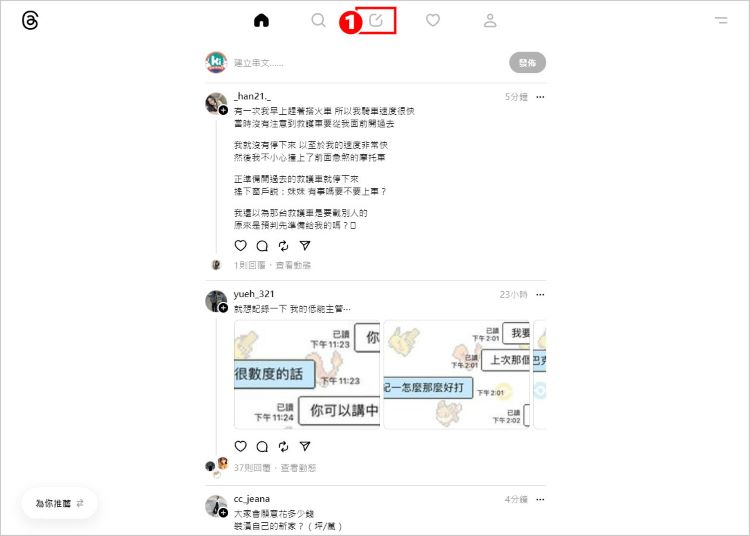
2.就可以建立新串文啦!
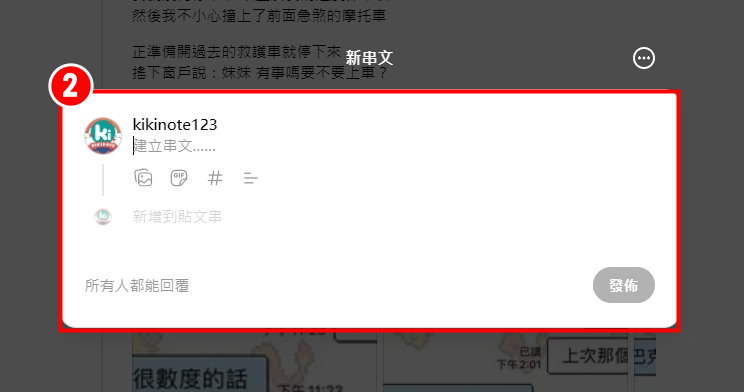
自從Threads有網頁版之後,小編又多了一個當薪水小偷的地方了(老闆:瞪)😂不過整體版面和APP版類似,小編自己覺得字有點太小,推薦可以把網頁放大到150%👍大家喜歡電腦網頁版的Threads嗎?
▶ 分享地標:Threads 可以打卡啦!如何分享位置?
▶ 限定彩蛋:Threads 大頭貼生日派對帽怎麼獲得?
▶ 一週年彩蛋:Threads 一歲生日APP圖示怎麼換?
▶ 首頁動態:Threads 如何隱藏不想看的串文?
▶ 串文動態:Threads 觀看/按讚紀錄怎麼看?
▶ 瀏覽次數:Threads 怎麼看串文瀏覽數?
▶ 特效標籤:Threads 藍色字怎麼打?教你用標籤特效!
▶ 編輯貼文:怎麼編輯串文和回覆?修改已發布貼文!
▶ 防止騷擾:Threads 限制用戶教學!
▶ 保護隱私:如何發文不推播到IG、FB?
▶ 移除粉絲:教你一鍵移除Threads粉絲
▶ 下載內容:Threads 下載照片/影片教學
▶ 更新:10大新功能!翻譯貼文/只看追蹤
▶ 首頁動態:Threads 如何只看追蹤貼文?
▶ 刪帳號:Threads 帳戶停用/復原教學!
▶ 新手必看:Threads 帳號註冊/功能教學






